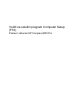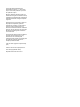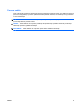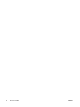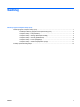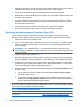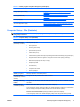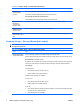Computer Setup (F10) Utility Guide - HP Compaq 6000 Pro Models
●
Zaključate integrisane U/I funkcije, uključujući serijske, USB ili paralelne portove, audio uređaje ili
ugrađenu mrežnu karticu, tako da ne mogu da se koriste dok ne budu otključani.
●
Omogućite ili onemogućite mogućnost pokretanja sistema sa prenosivih medijuma.
●
Rešite greške u konfiguraciji sistema koje su otkrivene, ali ne i automatski otklonjene tokom testa
Power-On Self-Test (POST).
●
Ponovite ista sistemska podešavanja tako što ćete sačuvati konfiguraciju sistema na USB fleš
medijskom uređaju ili na nekom drugom memorijskom uređaju koji zamenjuje disketu, a zatim je
preneti na jedan ili više računara.
●
Izvršite samotestiranje na navedenom ATA čvrstom disku (kada disk to podržava).
●
Omogućite ili onemogućite sigurnosnu bravu DriveLock (kada disk to podržava).
Korišćenje uslužnog programa Computer Setup (F10)
Pristup uslužnom programu Computer Setup moguć je samo prilikom uključivanja ili ponovnog
pokretanja sistema. Za pristup meniju uslužnog programa Computer Setup pratite sledeće korake:
1. Uključite računar ili ponovo pokrenite sistem.
2. Čim se računar uključi i kada se pojavi zeleno svetlo na monitoru pritisnite F10 da biste pristupili
uslužnom programu Computer Setup. Pritisnite taster Enter da biste preskočili naslovni ekran,
ukoliko je potrebno.
NAPOMENA: Ako ne pritisnete taster F10 u odgovarajućem trenutku, morate ponovo da
pokrenete računar i pritisnete F10 kada se upali zeleno svetlo na monitoru da biste pristupili ovom
uslužnom programu.
3. Izaberite vaš jezik sa liste i pritisnite Enter.
4. Na ekranu uslužnog programa Computer Setup pojavljuje se pet naslova menija: File (Datoteka),
Storage (Skladištenje), Security (Bezbednost), Power (Napajanje) i Advanced (Napredne opcije).
5. Koristite tastere sa strelicom (ulevo i udesno) za izbor odgovarajućeg zaglavlja. Koristite tastere
sa strelicom (nagore i nadole) za izbor željene opcije, a zatim pritisnite taster Enter. Za povratak u
meni uslužnog programa Computer Setup pritisnite taster Esc.
6. Da biste primenili i sačuvali promene izaberite File (Datoteka) > Save Changes and Exit (Sačuvaj
promene i izađi).
●
Ako ste načinili promene koje ne želite da sačuvate izaberite Ignore Changes and Exit
(Zanemari promene i izađi).
●
Za povratak na fabričke postavke ili ranije sačuvane podrazumevane postavke (na nekim
modelima) izaberite Apply Defaults and Exit (Primeni podrazumevane postavke i izađi). Ova
opcija će vratiti originalne fabričke postavke sistema.
OPREZ: NEMOJTE da isključujete električno napajanje računara dok BIOS vrši čuvanje postavki u
uslužnom programu F10 Computer Setup jer sadržaj CMOS-a može da se ošteti. Bezbedno je isključiti
računar jedino nakon napuštanja ekrana za F10 Setup.
Tabela 1 Uslužni program Computer Setup (F10)
Naslov Tabela
File (Datoteka) Tabela 2 Computer Setup – File (Datoteka) na stranici 3
2 Uslužni program Computer Setup (F10) SRWW